浏览次数: 时间:2019/03/25
一、基本操作题
(1)创建“Acc1.mdb”数据库,将考生文件夹中的“book.xls”和“reader.xls”导人数据库中,第一行包含列标题,主键分别为“书ID”和“读者ID”,将导人表分别命名为“book”和“reader”。
(2)在“reader”表中添加一个“照片”字段,数据类型为"OLE对象”,并将文件夹中的图片采用插入对象的方法加入“reader”表中“钱明”的照片中。
(3)将"book”表的“书ID”字段和“reader”表的“读者ID”字段长度改为“10”。
(4)按照下表的要求创建“lend”表。
|
字段名称 |
字段类型 |
字段大小 |
是否主键 |
|
ID |
自动编号 |
长整型 |
是 |
|
书ID |
文本 |
10 |
|
|
读者ID |
文本 |
1O |
|
|
备注 |
文本 |
50 |
|
答案:(1)执行“文件”一“新建”一“数据库”命令,选择路径后,输入文件名“Acc1.mdb”,单击“创建”按钮,在“Acc1.mdb”数据库窗12中单击“表”对象,单击“新建”按钮,在“新建表”对话框中选择“导入表”,单击“确定”按钮,设置导入对话框的文件类型为“MicrosoftExcel”,选择“book.xls”,单击“导入”按钮,在导入数据表向导中选择第一行包含列标题,选择“书ID”为主键,将表命名为“book”。“reader.xls”表的导入操作同理。
(2)在“reader”表的设计视图中的最后一行插入“照片”字段,数据类型选择“OLE对象”。切换到表视图,右击第一行的“照片”单元格,选择“插入对象”,在对话框中选择“由文件创建”,并单击“浏览”按钮,选中考生文件夹下的图片,将其插入该字段中。
(3)选中“book”表,右键单击选择“设计视图”,选中“书ID”字段,设置字段大小为“10”。选中“reader”表,右键单击选择“设计视图”,选中“读者ID”,设置字段大小为“10”。
(4)在“Acc1.mdb”数据库窗口中单击“表”对象,单击“新建”按钮,在“新建表”对话框中选择“设计视图”,按照要求建立字段,并保存为“lend”。
二、简单应用题
在考生文件夹下的“Acc2.mdb”数据库中有“录影集”表、“演员”表和“导演”表3张表。
(1)以“录影集”表、“演员”表和“导演”表为数据源,创建生成表查询“查询1”,生成“影片集”表,该表中包括“导演姓名”、“影片名称”和“演员姓名”字段。影片集表结果如图1所示。
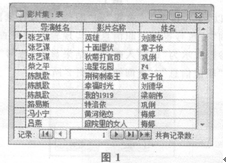
(2)以“录影集”表、“演员”表和“导演”表为数据源,创建查询“查询2”,查询由“张三”导演,“中国港台”演员出演的影片。结果显示“导演姓名”、“影片名称”、“演员姓名”和“地域”字段。查询结果如图2所示。
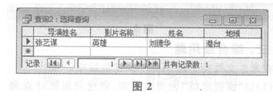
答案:(1)在“Acc2.mdb”数据库窗口中单击“查询”对象,单击“新建”按钮,选择“设计视图”,添加“录影集”表、“演员”表和“导演”表。选择“导演姓名”、“影片名称”和“演员姓名”字段。在查询类型中选择生成表查询,输入生成表的名称为“影片集”。单击“保存”按钮,输入查询名称为“查询1”。
(2)在“Acc2.mdb”数据库窗口中单击“查询”对象,单击“新建”按钮,选择“设计视图”,添加“录影集”表、“演员”表和“导演”表。选择“导演姓名”、“影片名称”、“演员姓名”和“地域”字段,在“导演姓名”字段条件行输入“张三”,在“地域”字段条件行输入“中国香港”。单击“保存”按钮,输入查询名称为“查询2”。
三、综合应用题
在考生文件夹下有一个“Acc3.mdb”数据库。
(1)以“部门人员”表为数据源,创建“部门人员”窗体,布局为“纵栏表”,样式为“标准”。
(2)以“工资”表为数据源,创建“工资表”窗体,布局为“纵栏表”,样式为“标准”。
(3)创建宏“查询工资”,实现打开当前员工的工资窗体。在窗体的“部门人员”页脚添加“查询工资”按钮,运行“查询工资”宏。
(4)设置“部门人员”窗体显示弹出方式。“部门人员”窗体的显示效果如图3所示。

答案:(1)在“Acc3.mdb”数据库窗口中单击“窗体”对象,单击“新建”按钮,在工具箱中单击“子窗口/子报表”按钮,将样式设置为“标准”,单击确定按钮。选择“自动创建窗体:纵栏”,选择“部门人员”表为数据源,单击“确定”按钮,再单击“保存”按钮,输入窗体名称为“部门人员”。
(2)在“Acc3.mdb”数据库窗口中单击“窗体”对象,单击“新建”按钮,在工具箱中单击“子窗体/子报表”按钮,将样式设置为“标准”,单击“确定”按钮。选择“自动创建窗体:纵栏”,选择“工资”表为数据源,单击“确定”按钮,再单击“保存”按钮,输入窗体名称为“工资表”。
(3)在“Acc3.mdb”数据库窗口中单击“宏”对象,单击“新建”按钮,在操作列中选择“OpenForm”,在窗体名称行选择“工资表”,在“where”条件行输入“[员工ID]=[Forms]![部门人员]![员工ID]”。在窗体“部门人员”页脚添加“查询工资”按钮,运行“查询工资”宏。单击保存按钮,输入宏名称为“查询工资”。
(4)右键单击窗体视图空白处,选择“属性”,在“弹出方式”中选择“是”。
温馨提示:因考试政策、内容不断变化与调整,本网站提供的以上信息仅供参考,如有异议,请考生以权威部门公布的内容为准!